紙づまりの処理(前カバー内)
画面に表示される処理方法を参考にしながら、以下の手順にしたがって用紙を取り除いてください。
1
[  ]を押します。
]を押します。
 ]を押します。
]を押します。
2
手差しトレイを使用している場合は、手差しトレイを閉めます。
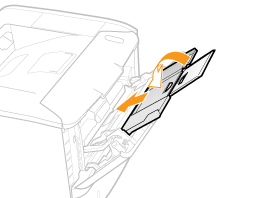
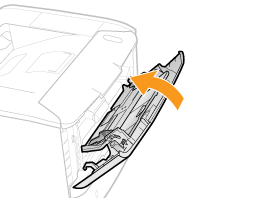
3
オープンボタンを押しながら、前カバーを開けます。
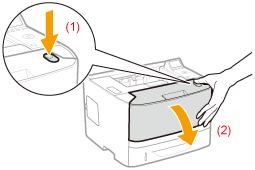
4
トナーカートリッジを取り出します。
取り出したトナーカートリッジは、すみやかに梱包時の保護袋に入れるか、厚い布で包んでください。
 |
トナーカートリッジの取り扱いについては、「お読みください(トナーカートリッジ)」を参照してください。
|
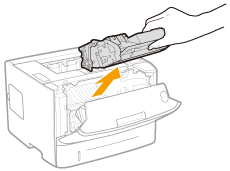
5
緑色の取っ手(A)を持って、搬送ガイドを手前に倒します。
手順7で元の位置に戻すまで搬送ガイドから手を離さないでください。
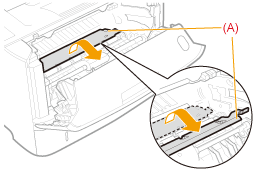
6
用紙をゆっくり引っぱって取り除きます。
定着していないトナーをこぼさないように、できるだけ水平に取り除いてください。
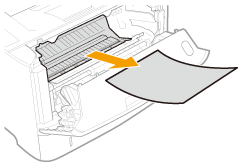
7
搬送ガイドをゆっくりと元の位置に戻します。
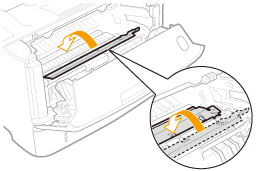
8
トナーカートリッジを取り付けます。
左右の(A)をトナーカートリッジガイドに合わせて、奥に当たるまで確実に押し込みます。
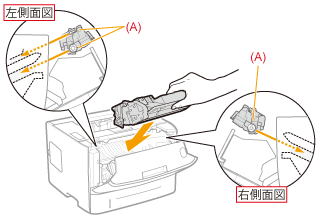
9
前カバーを閉めます。
印刷可能な状態になります。
 前カバーが閉まらないとき 前カバーが閉まらないとき
 メッセージランプが消えないとき メッセージランプが消えないとき
|

